路由器设置入口手机有哪些?如何分别登录不同的路由器设置?
在数字化时代,路由器成为了家庭和企业网络的重要组成部分。出于配置和管理的需求,用户经常需要登录到路由器的设置页面。目前,大多数路由器都提供了通过手机直接设置的功能。本文将详细介绍如何通过手机找到路由器设置入口,并针对不同品牌的路由器登录方法进行逐一说明。
一、路由器设置入口手机端通用方法
在手机浏览器地址栏中输入路由器的IP地址,通常是`192.168.1.1`或者`192.168.0.1`,这是大多数路由器默认的IP地址。输入正确的登录凭证(一般在路由器包装上能找到,或参考说明书)成功登录后即可进入路由器的设置界面。
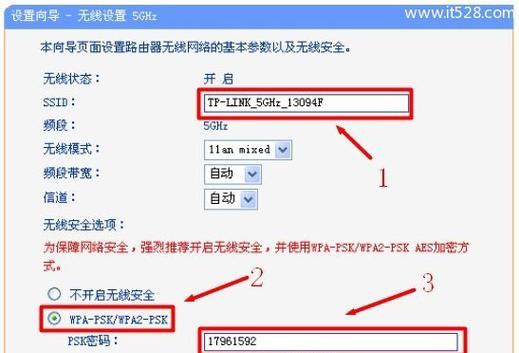
二、主流路由器品牌手机设置入口
1.TP-LINK路由器登录方法:
打开手机浏览器,输入TPLINK路由器的默认IP地址,如`192.168.0.1`。
进入登录界面后,输入默认的用户名和密码(如果未更改过,则一般是`admin`或`guest`)。
成功登录后,系统会显示路由器的主界面,此时可以更改网络设置或调整安全设置等。
2.D-Link路由器登录方法:
打开手机的浏览器,输入`192.168.0.1`或`192.168.1.1`,这两个地址均有可能是DLink路由器的管理界面IP。
在登录界面中输入路由器的默认登录账号密码(默认账号一般是`admin`)。
完成登录操作后就可以进入设置界面进行定制化的网络管理。
3.Linksys路由器登录方法:
在手机浏览器中输入Linksys路由器的IP地址,如`192.168.1.1`。
输入默认的登录凭证,这些信息常见于路由器的标签或说明书上。
成功登录后,浏览各种网络设置选项,进行必要的网络配置或故障排除。
4.Netgear路由器登录方法:
打开手机的浏览器,键入网址`192.168.0.1`,这是Netgear路由器的默认管理界面IP地址。
输入用户名和密码,默认情况下二者可能均为`admin`。
完成登录后,即可开始进行网络的配置和优化。
5.Asus路由器登录方法:
首先确保手机连接到华硕路由器的WiFi信号或通过网线连接。
打开手机浏览器,输入`192.168.1.1`或使用手机APP提供的链接进行登录。
输入默认的登录信息(可能在路由器底部或说明书里找到)。
进入设置界面后,可对无线网络、安全设置等进行调整。
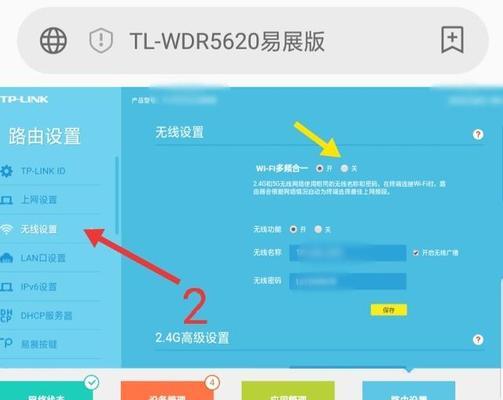
三、路由器设置常见问题与解决方法
在手机端设置路由器时,用户可能会遇到一系列的问题,例如:忘记登录密码、无法访问管理界面等。下面将介绍一些常见的问题及其解决方法:
1.忘记登录密码:
按下路由器上的重置按钮,通常是一个小孔或按钮,按住几分钟直至路由器指示灯重置。
重置后,使用默认密码登录,再进入设置页面修改密码。
2.无法访问路由器管理界面:
检查电脑或手机是否正确连接到路由器的网络。
尝试通过不同的浏览器或清除浏览器缓存后重试登录。
确认路由器的IP地址是否为默认地址,有时候IP地址会发生变动。
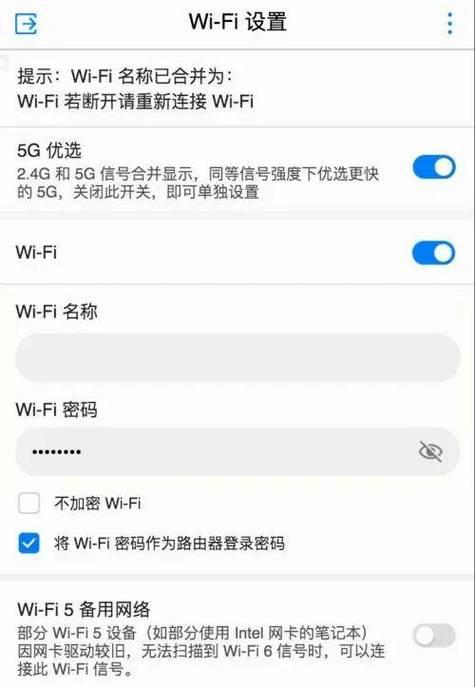
四、提高路由器安全性的方法
在完成设置入口的访问和基本配置后,考虑网络安全是至关重要的一步。以下是一些提高路由器安全性的建议:
使用强密码,尽量避免使用简单的密码组合。
定期更新路由器的固件版本,以获得最新的安全补丁。
关闭不必要的服务和端口,以减少潜在的安全风险。
如果可能的话,开启网络访问控制列表功能,只允许特定设备访问网络。
五、小结
通过本文的介绍,您应了解了如何使用手机通过不同的路由器设置入口进行登录,以及遇到问题的处理方法。与此同时,我们也强调了网络安全的重要性。希望通过这些信息,您可以更加自信地管理和优化您的网络环境。
版权声明:本文内容由互联网用户自发贡献,该文观点仅代表作者本人。本站仅提供信息存储空间服务,不拥有所有权,不承担相关法律责任。如发现本站有涉嫌抄袭侵权/违法违规的内容, 请发送邮件至 3561739510@qq.com 举报,一经查实,本站将立刻删除。
- 站长推荐
-
-

Win10一键永久激活工具推荐(简单实用的工具助您永久激活Win10系统)
-

华为手机助手下架原因揭秘(华为手机助手被下架的原因及其影响分析)
-

随身WiFi亮红灯无法上网解决方法(教你轻松解决随身WiFi亮红灯无法连接网络问题)
-

2024年核显最强CPU排名揭晓(逐鹿高峰)
-

光芒燃气灶怎么维修?教你轻松解决常见问题
-

解决爱普生打印机重影问题的方法(快速排除爱普生打印机重影的困扰)
-

如何利用一键恢复功能轻松找回浏览器历史记录(省时又便捷)
-

红米手机解除禁止安装权限的方法(轻松掌握红米手机解禁安装权限的技巧)
-

小米MIUI系统的手电筒功能怎样开启?探索小米手机的手电筒功能
-

华为系列手机档次排列之辨析(挖掘华为系列手机的高、中、低档次特点)
-
- 热门tag
- 标签列表
- 友情链接




















